نذهب إلى السحابة على iPhone
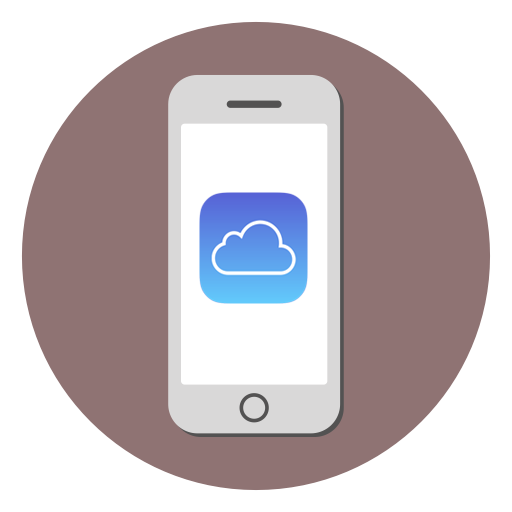
التخزين السحابي شائع جدًا نظرًا لراحته وسهولة الوصول إليه. تقدم العديد من التطبيقات لمستخدميها مساحة على القرص لتخزين الملفات المهمة بأسعار معقولة. ومع ذلك ، لأصحاب iPhone يتوفر سحابة Aiclade ذات العلامات التجارية ، والتي سوف تساعد هذه المقالة.
محتوى
نذهب إلى السحابة على iPhone
تتمتع IPhones بوظيفة مزامنة مضمنة مع سحابة iCloud من Apple ، ولكن يحق للمستخدم أن يقرر تمكينها أو استخدام تطبيقات الطرف الثالث ، على سبيل المثال ، دروببوإكس أو Yandex.Disk . ميزة Aiclaud هي أنه سهل الاستخدام على أجهزة iOS.
انظر أيضا: كيفية تسجيل الدخول إلى iCloud عبر الكمبيوتر الشخصي
الخيار 1: محرك iCloud
خدمة على iCloud يسمح لك بتخزين بيانات المستخدم المختلفة في التخزين السحابي ، ويمكن الوصول إليها من كل من iPhone والأجهزة الأخرى من Apple ، بما في ذلك Mac. في الحالة الأخيرة ، يمكن للمستخدم إنشاء مجلد خاص على الكمبيوتر ، سيتم تحميل جميع الملفات منه تلقائيًا على السحابة ، والتي يمكن عرضها على الموقع الإلكتروني iCloud.com .
لاستخدام السحابة على iPhone والدخول فيها ، تحتاج إلى تنشيط الخيار المقابل في إعدادات الجهاز.
- افتح إعدادات الهاتف.
- انتقل إلى معرف Apple الخاص بك. أدخل كلمة المرور إذا لزم الأمر.
- حدد قسم "iCloud" .
- قم بالتمرير قليلاً وابحث عن السطر "iCloud Drive" . حرك المفتاح إلى اليمين لتنشيط مزامنة البيانات مع وحدة التخزين السحابية.
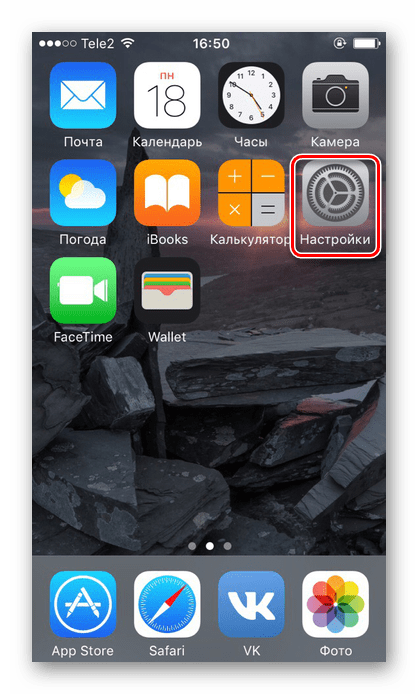
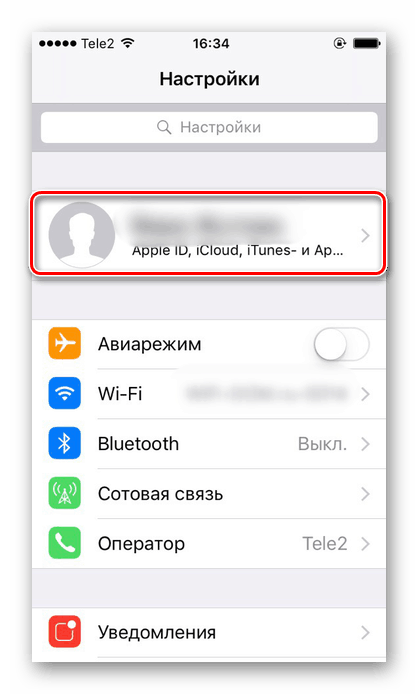
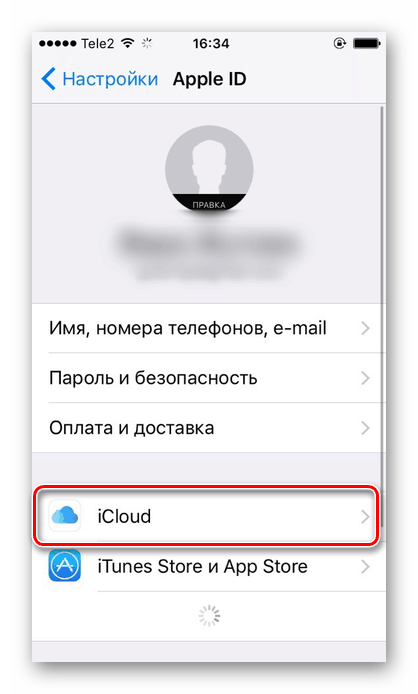
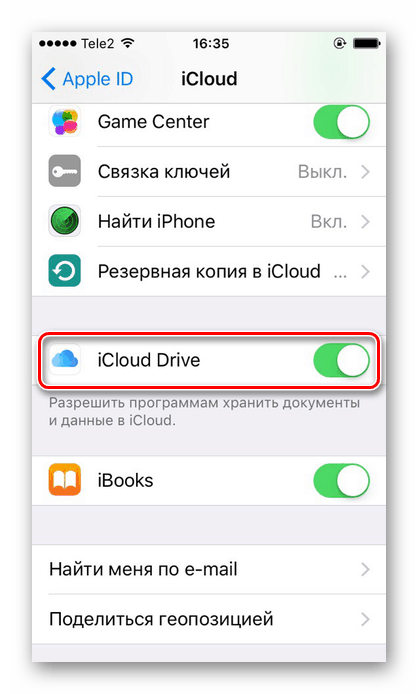
الآن سيظهر تطبيق iCloud Drive على سطح المكتب. بعد فتحه ، سيصل المستخدم إلى مساحة تخزينية خالية تبلغ 5 غيغابايت. نوصي بقراءة مقالتنا حول كيفية استخدام Aiclaud على iPhone من خلال الرابط أدناه.
مزيد من التفاصيل: كيفية استخدام iCloud على iPhone
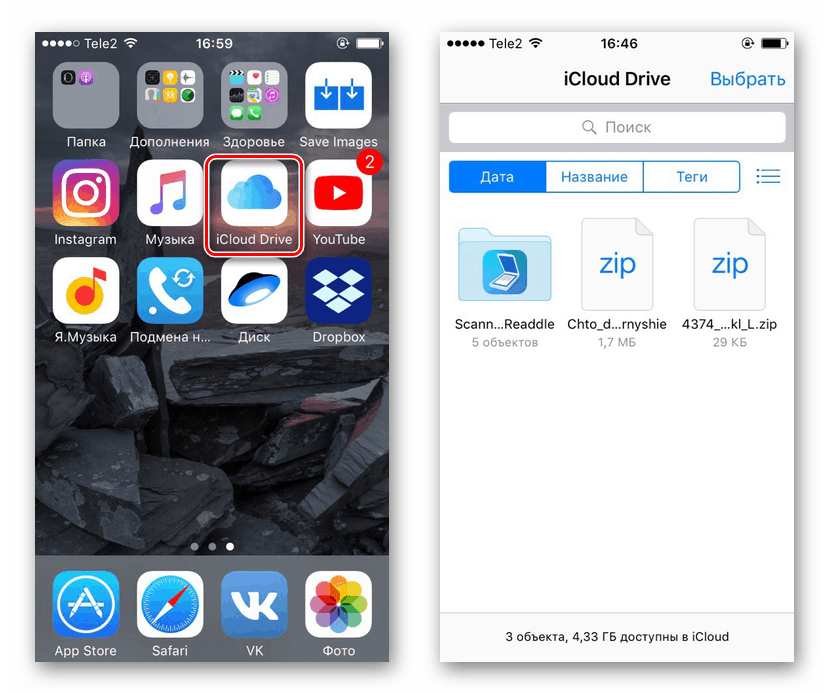
الخيار 2: تطبيقات الطرف الثالث
لا يمكن لمالكي IPhone استخدام تطبيق iCloud Drive القياسي فحسب ، بل يمكنهم أيضًا استخدام تطبيقات الجهات الخارجية. على سبيل المثال ، Yandex.Disk ، محرك جوجل ودروببوإكس وغيرها. جميعها تقدم أسعارًا مختلفة ، لكن وظيفتها الرئيسية هي نفسها: تخزين البيانات المهمة على خادم خاص يضمن سلامتها وتوافرها. لإدخال التخزين السحابي المدرج ، تحتاج إلى تنزيل وتثبيت تطبيقاتهم الرسمية المتوفرة في متجر التطبيقات.
انظر أيضا: كيفية الاستخدام "Mail.Ru Cloud" / Yandex.Disk / دروببوإكس / محرك جوجل
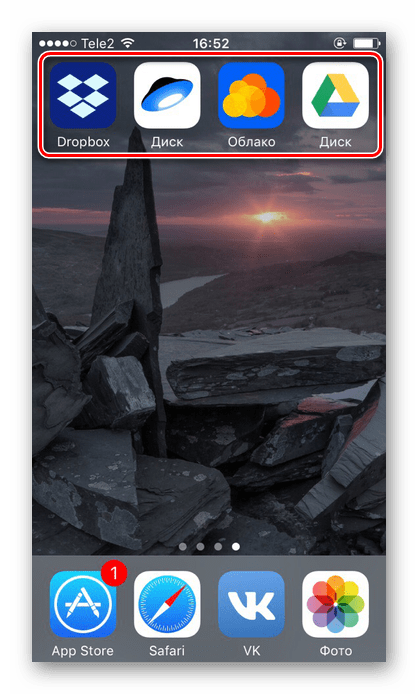
مشاكل تسجيل دخول ICloud
في ختام المقال ، نأخذ بعين الاعتبار المشكلات الأكثر شيوعًا وحلولها التي تنشأ عند الدخول إلى Aiclaud ، سواء كان تطبيقًا أو إصدارًا من الويب.
- تأكد من إيقاف تشغيل قفل الأحرف الاستهلالية وصحيح معرف Apple وكلمة المرور. يرجى ملاحظة أنه في بعض البلدان ، يمكن استخدام رقم الهاتف لتسجيل الدخول إلى معرف Apple. هل نسيت اسم المستخدم أو كلمة المرور؟ استفد من نصائحنا لاستعادة الوصول إلى حسابك.
مزيد من التفاصيل:
نتعلم هوية Apple المنسية
استعادة كلمة مرور معرف Apple - إذا كان حسابك قد تم تمكين المصادقة على خطوتين ، تحقق من صحة رمز التحقق الذي أدخلته ؛
- إذا لم يكن لدى المستخدم ، بعد تسجيل الدخول ، جميع الأقسام المتاحة (على سبيل المثال ، لا توجد جهات اتصال أو ملاحظات) ، فعليك الانتقال إلى "الإعدادات" - "معرف Apple الخاص بك" - "iCloud" وتمكين الوظائف الضرورية باستخدام المحولات ؛
- عند تسجيل الدخول إلى Apple ID الخاص بك لتنشيط iCloud ، قد يواجه المستخدم أخطاء متعددة. كيفية التعامل معهم ، قلنا في المقالات التالية.
مزيد من التفاصيل:
"تم حظر Apple ID لأسباب أمنية": نعيد الوصول إلى الحساب
إصلاح خطأ في الاتصال بخادم Apple ID
إصلاح الخطأ "فشل التحقق من صحة ، فشل في تسجيل الدخول" - تأكد من تمكين ميزة "iCloud Drive" في إعدادات iPhone. كيفية القيام بذلك موصوفة في بداية هذه المقالة ؛
- قم بتحديث جهازك إلى أحدث إصدار من نظام التشغيل iOS. هذا يساعد مع عملية التطبيق غير صحيحة بسبب عدم التوافق.
- لا تتم مزامنة الملفات مع الأجهزة الأخرى؟ تحقق مما إذا كان الجميع قد قام بتسجيل الدخول باستخدام نفس معرف Apple.
يمكن للمستخدم اختيار التخزين السحابي الذي يستخدمه: خدمات Icloud القياسية أو خدمات الجهات الخارجية. في الحالة الأولى ، تحتاج إلى تنشيط وظيفة خاصة في الإعدادات.